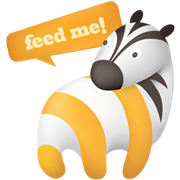Le principali novità:
Le principali novità:Oltre ovviamente all’ottimizzazioni del codice e la presenza del nuovo kernel Linux, tra le novità più interessanti vi sono un Ubuntu One rivisitato e la possibilità di provare le applicazione dell’Ubuntu Software Center prima di installarle.
Altre novità degne di nota sono la presenza di default di LibreOffice al posto di OpenOffice, il nuovo Firefox 4 preinstallato, le notifiche push per le e-mail di Thunderbird, il nuovo player musicale Banshee e una interfaccia 2D pensata per i PC con schede video poco potenti.
Ciò che salta subito all’occhio rimane comunque la nuova interfaccia, che ritengo molto adatta ai Netbook, ma forse un po’ meno comoda per lavorare velocemente sui PC desktop. Cominciamo quindi con una breve carrellata di immagini che mostrano la nuova interfaccia:
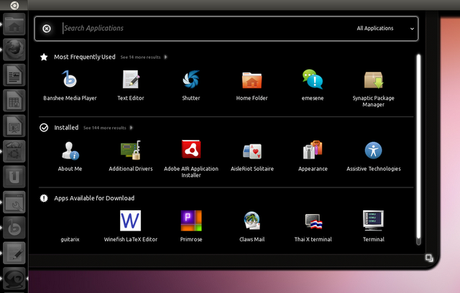
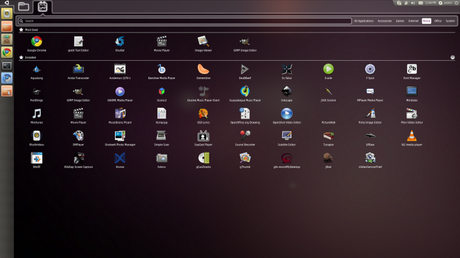

- Compatibilità con le piattaforme ARM
- Compatibilità e gestione hardware grafico notevolmente migliorata
- Supporto e funzionalità in più soprattutto per i netbook
- Supporto per Utouch(supporto multitouch) (Qui la fonte: http://www.piroplastic.com/linux/tablet-con-ubuntu-nel-2011.html )
- Unity(comletamente integrato con Utouch)
- Miglioramenti nel kernel Xorg display server e GTK+toolkit
- inclusa l' ultima versione di GCC e global menu applet
- Unity Desktop Manager di default anche nella versione desktop
- Pastie: Indicator Clipboard Manager
- Nuovi Wallapaper di Default
- Banshee player di Default
- Firefox 4
- Blueprint
- Tsclient (connessione desktop remoto)
Con occhio rivolto anche oltre la stessa Natty Narwhal, Mark Shuttleworth ha annunciato che le versioni future di Ubuntu incorporeranno le librerie Qt e potranno includere applicazioni basate sul framework Qt: una mossa, secondo alcuni, vincente per gli sviluppatori.
“Dovremo rimediare un po’ di spazio sul CD per le librerie Qt e valuteremo alcune applicazioni sviluppate con Qt per inserirle nel CD con l’installazione predefinita di Ubuntu”, ha scritto il dirigente sul suo blog. “Dovremo valutare sulla scorta di come esse rispondono ai requisiti, senza pregiudizi derivati dalle scelte tecniche effettuate dagli sviluppatori”.
Ha anche aggiunto che Canonical sta indirizzando lo sviluppo dei binding di dconf per Qt, in modo tale che “sia possibile scrivere un’applicazione Qt che usi lo stesso framework di impostazioni come qualsiasi altra cosa in Ubuntu”. Ciò dovrebbe tradursi in una maggiore scelta di applicazioni disponibili belle e pronte.
In definitiva, dunque, alcune scelte di Canonical possono anche sembrare azzardate, per alcuni aspetti violente, ma occorre ammettere che Ubuntu ha dato una spinta senza pari all’adozione e all’impiego di Linux, con una forza che nessun’altra distribuzione, finora, è stata capace di imprimere.
Quel che è importante, come ha concluso lo stesso Shuttleworth nell’intervista, “è mostrare al mondo cosa può essere il software libero”.
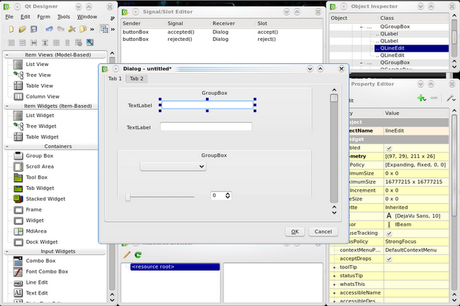
I repository di Ubuntu 11.04 Natty Narwhal sono i seguenti:
Codice:
deb http://it.archive.ubuntu.com/ubuntu/ natty main universe restricted multiverse deb-src http://it.archive.ubuntu.com/ubuntu/ natty main universe restricted multiverse deb http://security.ubuntu.com/ubuntu natty-security main universe restricted multiverse deb-src http://security.ubuntu.com/ubuntu natty-security main universe restricted multiverse deb http://it.archive.ubuntu.com/ubuntu/ natty-updates main universe restricted multiverse deb-src http://it.archive.ubuntu.com/ubuntu/ natty-updates main universe restricted multiverse
Repository aggiuntivi:
Backports
Codice:
deb http://it.archive.ubuntu.com/ubuntu natty-backports main restricted universe multiverse deb-src http://it.archive.ubuntu.com/ubuntu natty-backports main restricted universe multiverse
Canonical Partner
Codice:
deb http://archive.canonical.com/ubuntu natty partner deb-src http://archive.canonical.com/ubuntu natty partner
1.- Aggiungere le Icone Computer e Home sul Desktop:
Molti utenti trovano utile avere nel proprio desktop Gnome le icone riguardanti il Computer, dove avremo accesso ai nostri Dischi esterni/interni, e la nostra Home. Di default Ubuntu non prevede alcuna icona nel desktop mentre molte altre Distribuzioni offrono già le "classiche" icone nel desktop.
Ecco quindi una semplice guida per avere anche noi le nostre icone Computer e Home nel nostro Desktop.
Per aggiungere le icone abbiamo 2 possibilità (anche se ce ne sarebbe un'altra andando a operare direttamente da gconf-editor ma io la sconsiglio)
La prima basta avviare il terminale e scrivere:
Per l'icona Computer:
gconftool-2 --set /apps/nautilus/desktop/computer_icon_visible --type bool true
Per L'icona Home:
gconftool-2 --set /apps/nautilus/desktop/home_icon_visible --type bool true
e avremo la nostre icone.
Per toglierle dal nostro desktop e ripristinare il nostro desktop come da default basta avviare il terminale e sostituire true con false ossia:
Per l'icona Computer:
gconftool-2 --set /apps/nautilus/desktop/computer_icon_visible --type bool false
Per L'icona Home:
gconftool-2 --set /apps/nautilus/desktop/home_icon_visible --type bool false
In alternativa possiamo utilizzare anche Ubuntu Tweak (lo possiamo scaricare da QUESTA guida)

Avviamo Ubuntu Tweak andando su Applicazioni -> Strumenti di Sistema -> Ubuntu Tweak e portiamoci in Scrivania -> Impostazioni delle Icone della Scrivania e li selezioniamo le icone da integrare nel nostro Desktop.
Per rimuoverle rifare la procedura e deselezionarle.
Inoltre possiamo aggiungere anche l'icona Cestino e Rete e rinominarle.
2.- Lanciatori Illuminati.
Con una semplice opzione è possibile ora decidere se le icone della Dock di Unity dovranno essere:
- mai retroilluminate
- retroilluminate se la finestra è attiva
- sempre retroilluminate
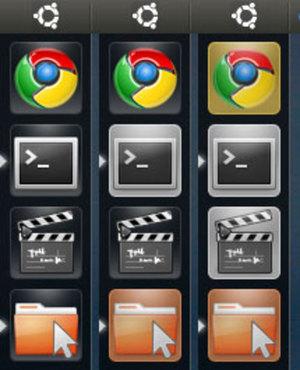
3.- Scomparsa Intelligente della Barra.
Con la nuova versione di Unity Desktop è stata abilitata l’opzione per Nascondere la Barra laterale fino a che il mouse non sfiora il lato dello schermo per visualizzarla.
Ma una funzione intelligente fa di più e ti permette di imporre alla Barra di nascondersi SOLO SE va a toccare o sovrapporre la finestra attiva. In questo modo puoi guadagnare intelligentemente spazio sul Desktop!
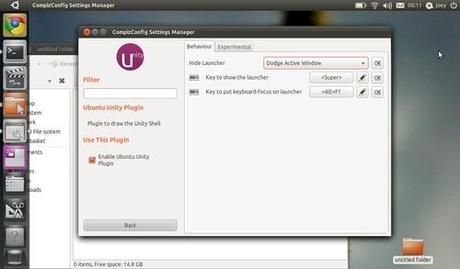
 Ricerca personalizzata
Ricerca personalizzataSe ti è piaciuto l'articolo , iscriviti al feed cliccando sull'immagine sottostante per tenerti sempre aggiornato sui nuovi contenuti del blog: